Cum de a pune o parolă pe browsere
Înainte de a pune o parolă pe browser-ul, să ne uităm la conceptele de integritate a vieții private și a datelor - sunt cele mai importante condiții pentru utilizarea în siguranță a produselor software. Acesta este software-ul instalat pe laptop, desktop, care funcționează în dispozitivul mobil sau mediul site-ului.

De ce browser-ul maestru parola?
Un browser web obișnuit, pe care le folosim în fiecare zi, pentru a căuta informații pe internet, este, de asemenea, creat cu un anumit nivel de securitate. Pentru o lungă perioadă de timp evoluția acestei cereri a rezultat o creștere semnificativă a complexității. Acum, fiecare browser-ul web este furnizat cu un număr mare de tehnologii concepute pentru a face mai bine.
Printre progresele tehnologice - capacitatea de a stoca un utilizator date de autentificare bazate pe browser locale și parole. Multe site-uri folosesc un «cookie» tehnologie pentru a stoca datele utilizatorului într-o sesiune de browser. Odată cu apariția îmbunătățite HTML 5, cele mai multe informații pe site-ul începe să-l lega cu un browser web. Toate acestea „buchet“ de date trebuie să fie protejate, în caz contrar scurgeri nu poate fi evitată.
Protejați informațiile confidențiale stocate de browser, puteți utiliza cheia secretă de obicei - parola. Acesta este unul dintre nivelurile de securitate, a căror calitate depinde de rezistența indiciu sau descifrare inventat. Unele browsere au funcționalitate de creare a unei parole de master. Pentru alții au nevoie pentru a instala componente suplimentare.
Master Password în Mozilla Firefox
Cele mai multe pur și simplu pentru a proteja datele sensibile Mozilla Firefox browser-ul web. Această aplicație conține o componentă de built-in de crearea unei parole de master. Aceasta poate implica fila cu setările browser-ului „confidențialitate“. În mod implicit, acesta este dezactivat, dar utilizatorul este suficient pentru a pune caseta de lângă opțiunea „Utilizați o parolă de master“.
Aceasta va deschide o casetă de dialog cu mai multe câmpuri de text în cazul în care trebuie să introduceți parola toleranta. Mozilla chiar să vă spun cât de bine cuvântul secret de utilizator inventat - măsura în care este rezistent la descifrare.
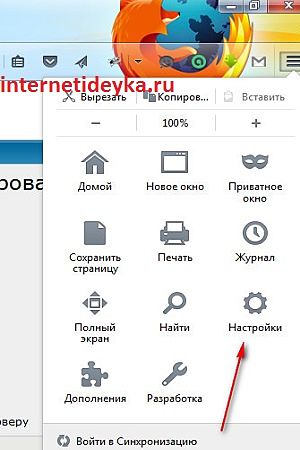
Deschideți setările și faceți clic pe tab-ul „Security“ și a găsit opțiunea „Utilizați o parolă de master“.
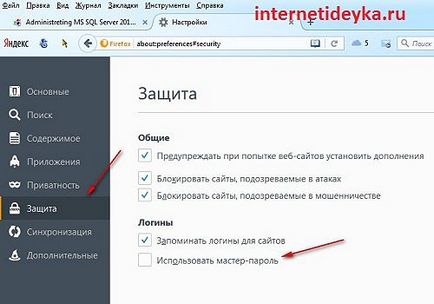
Pentru a instala cuvântul secret, completați în câmpurile corespunzătoare.
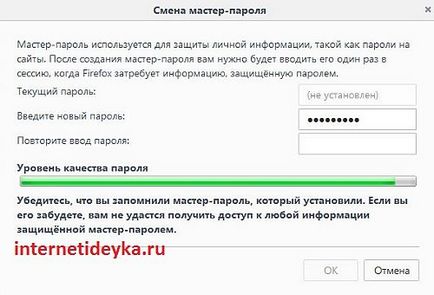
Setarea unei parole pe Google Chrome
În cazul Google Chrome, care nu au încorporat protecție cu parolă, situația nu este atât de lipsită de speranță, în timp ce alte browsere pot beneficia de protecție numai de la aplicații de la terți. Magazinul web Chrome, și este bogat în diferite extensii. Secure Profil - unul dintre ei, și permite să setați o parolă de crom. Instalați-l destul de ușor.
În Chrome extensii magazin găsi profil Secure și faceți clic pe butonul „Install“.
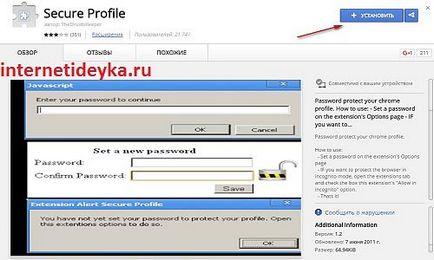
În continuare, urmați instrucțiunile.
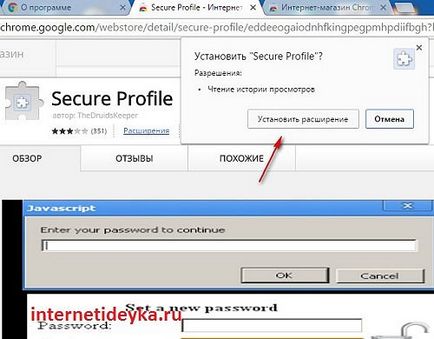
Se pare ca o forma de instalare securizată a parolei profilului de acces - este foarte simplu.
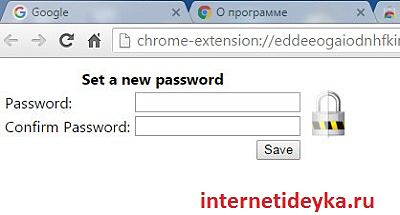
Protejați Internet Explorer
Dificultatea cu Internet Explorer este că această aplicație variază de la o versiune la alta. Opțiunea de a crea o parolă nouă versiune de toleranță este absolut la dispoziția utilizatorului, dar dacă este vorba de versiunea 10-a sau a 11-a, există această opțiune nu evidentă. Primele includ comunicate de funcția de „Restricții de acces“ la Internet Options. Această funcție trebuie doar să permită și o parolă de acces de calitate set.
Deschideți versiunea de Internet Options nouă de Internet Eksplorer.
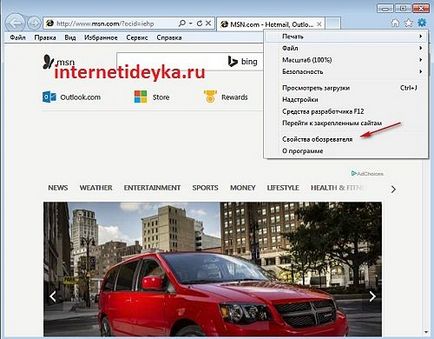

În fereastra care se deschide, localizați fila „General“ și butonul „Creează o parolă“.
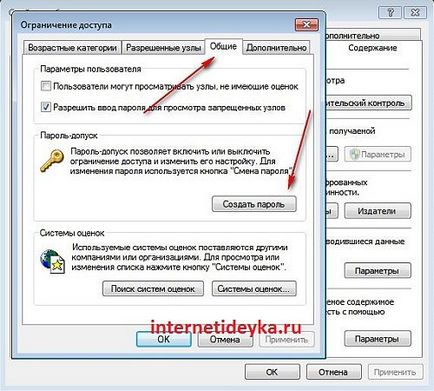
Pentru a crea o parolă, trebuie să completați câmpurile corespunzătoare.
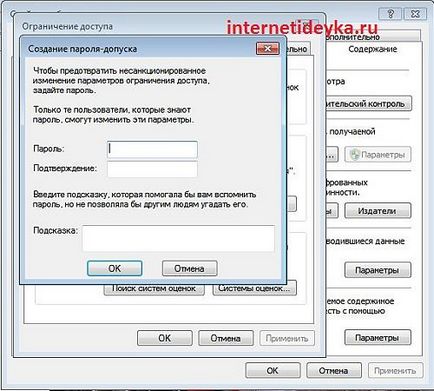
După cum puteți vedea, în a 10-a versiune de IE nu este o opțiune de restricții de acces:
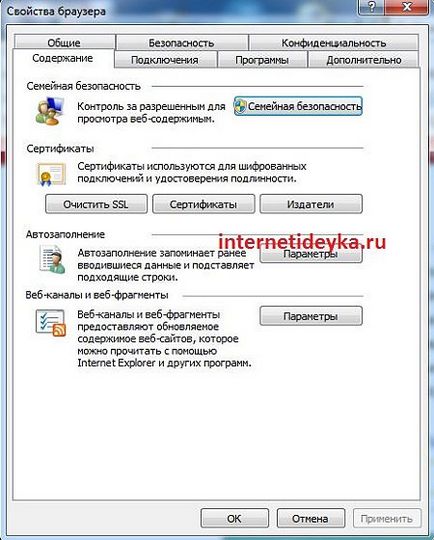
Deschideți panoul „Run.“
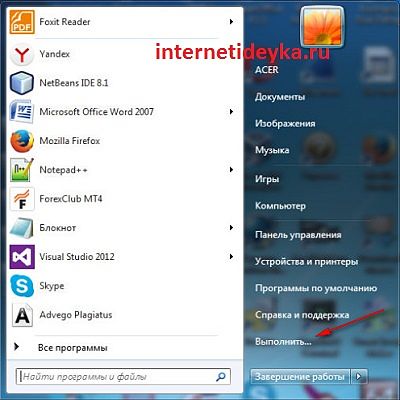
Într-un câmp de text, specificați un șir lung, după cum se arată mai jos:
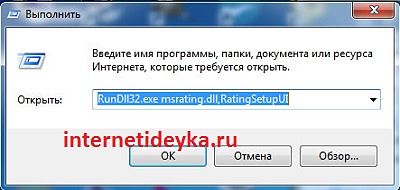
Acest ghid vă permite să vedeți fereastra pentru a crea o parolă de acces.
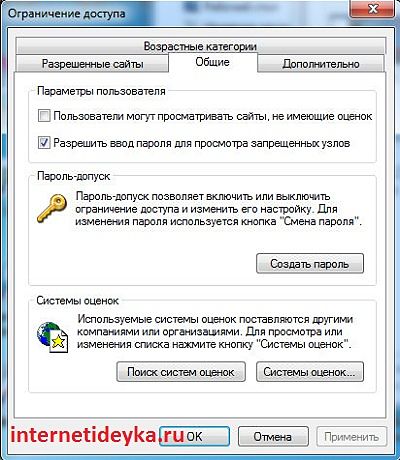

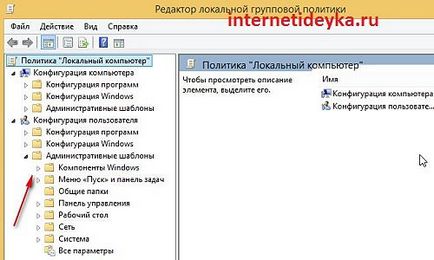
Mai mult, ne interesează faceți clic pe browserul Internet Explorer și panoul său de sub-control.
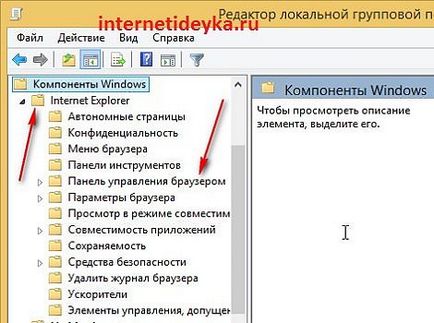
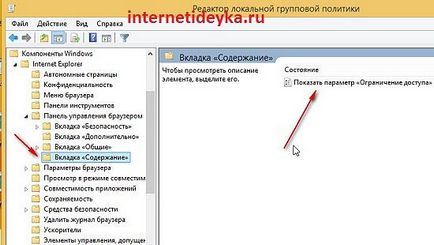
Verificați Afișați restricțiile de acces ale parametrilor.

Și aici este rezultatul eforturilor noastre în IE10.
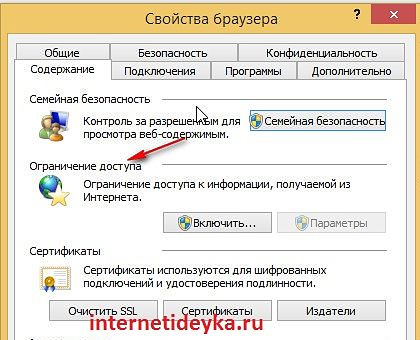
Opera Secure, Yandex Browser, UC Browser
Aceste browsere, de asemenea, lipsește componenta încorporată, care ar permite parola de toleranță stabilită. În acest caz, puteți obține o protecție numai de la aplicații de la terți.
Primele versiuni ale Opera conțin o componentă încorporat, care vă permite să setați o parolă master. Versiuni noi dezvoltatorii browser sunt privați de acest avantaj. O operă și astfel de browsere web ca Yandex Browser, UC Browser este necesar pentru a proteja un program terț ca EXE Parola protecter.
Acest protekter poate proteja orice exe-fișier, astfel încât parola pentru a avea acces la acesta poate fi pus pe orice program care utilizează exe-fișier executabil. Cu toate acestea, trebuie să vă avertizăm că aproape toate programele anti-virus, cererile de troieni de cautare recunosc acest protekter ca dăunătorilor. Prin urmare, dacă doriți să pe propriul risc să-l folosească, atunci trebuie să dezactivați software-ul antivirus atunci când acesta este descărcarea, instalarea și începe să lucreze.
Primul pas al indemnizației de instalare, parola prin intermediul parolei Exe.
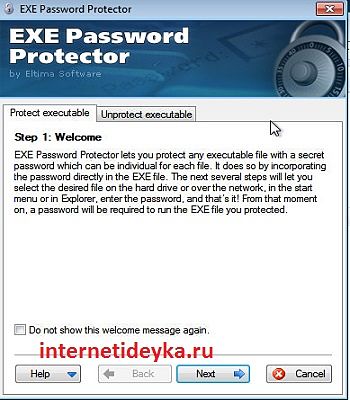
În a doua etapă, selectați fișierul dorit.
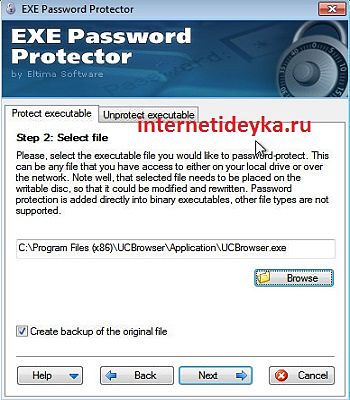
Al treilea pas vă permite să specificați parola de toleranță necesară.

În continuare, expertul se va aplica setările dorite.
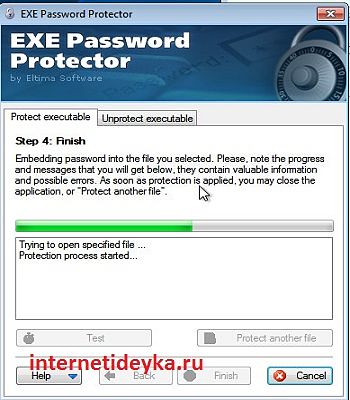
Se pare ca o fereastra de introducere a parolei de master în cazul în care aveți nevoie pentru a deschide programul protejat.
Setarea unei parole pe un browser Web este necesară de stocare a energiei în informațiile sale de bază de date confidențiale, cum ar fi nume de utilizator și parole de pe site-uri, sesiuni de date și așa mai departe. Un număr de browsere web nu au built-in instrumente pentru setarea unei parole de master: Yandex Browser, Opera, Chrome, UC Browser, 10-lea și versiunea 11-lea al IE.